Como eliminar o adware PathNetwork e os anúncios que exibe?
Vírus MacTambém conhecido como: Anúncios por PathNetwork
Faça uma verificação gratuita e verifique se o seu computador está infectado.
REMOVER AGORAPara usar a versão completa do produto, precisa de comprar uma licença para Combo Cleaner. 7 dias limitados para teste grátis disponível. O Combo Cleaner pertence e é operado por RCS LT, a empresa-mãe de PCRisk.
O que é PathNetwork?
PathNetwork é uma aplicação nociva classificada como adware. Também tem qualidades de sequestrador de navegador. Devido às técnicas duvidosas de distribuição de PathNetwork, também é categorizado como API (Aplicação Potencialmente Indesejada).
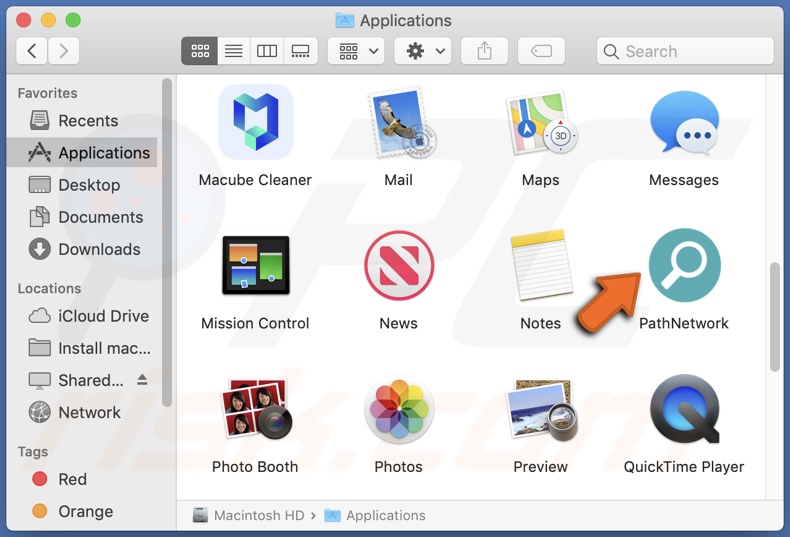
Visão geral do adware PathNetwork
O adware exibe vários pop-ups, banners, cupões, pesquisas, página inteira e outros anúncios intrusivos. Podem ser exibidos em qualquer site visitado e/ou interfaces diferentes. Além de diminuir a experiência de navegação, estes anúncios também colocam em risco a segurança do dispositivo e do utilizador.
Os anúncios exibem sites voltados para a venda, fraudulentos, não confiáveis, scam e até mesmo maliciosos. Alguns anúncios intrusivos podem até ser disparados (ao serem clicados) para descarregamento/instalação de software (por exemplo, APIs) sem o consentimento do utilizador.
Os sequestradores de navegador reatribuem a página inicial do navegador, o novo separador/janela e os URLs do mecanismo de pesquisa padrão - para endereços de pesquisa web falsos. Portanto, pesquisas na web feitas através da barra de URL e novos separadores/janelas do navegador abertos - redirecionam para o endereço promovido.
Os mecanismos de pesquisa fraudulentos geralmente não podem fornecer resultados de pesquisa, por isso redirecionam para Google, Bing, Yahoo, e outros genuínos. Os sequestradores de navegador também podem desfazer qualquer alteração que os utilizadores tentem fazer nos seus navegadores ou podem negar totalmente o acesso às configurações do navegador.
A maioria dos adware e sequestradores de navegador têm recursos de rastreio de dados. As informações de interesse incluem - dados de navegação, endereços de IP, detalhes de identificação pessoal, etc. As informações recolhidas são então rentabilizadas ao serem partilhadas e/ou vendidas a terceiros.
Em suma, a presença de software indesejado nos dispositivos pode conduzir a infecções do sistema, graves problemas de privacidade, perdas financeiras e até mesmo roubo de identidade.
| Nome | Anúncios por PathNetwork |
| Tipo de Ameaça | Adware, malware Mac, vírus Mac |
| Nomes de Detecção | Avast (MacOS:Adload-AG [Adw]), Combo Cleaner (Gen:Variant.Adware.MAC.AdLoad.13), ESET-NOD32 (Uma Variante De OSX/Adware.Synataeb.G), Kaspersky (Not-a-virus:HEUR:AdWare.OSX.Adload.j), Lista Completa (VirusTotal) |
| Informação Adicional | Esta aplicação pertence à família de malware Adload. |
| Sintomas | O seu Mac torna-se mais lento que o normal, vê anúncios pop-up indesejados, é redireccionado para sites duvidosos. |
| Métodos de Distribuição | Anúncios pop-up enganosos, instaladores de software gratuitos (agregação), instaladores de Flash Player falsos, descarregamentos de ficheiros torrent. |
| Danos | Rastreio do navegador da Internet (potenciais problemas de privacidade), exibição de anúncios indesejados, redireccionamento para sites duvidosos, perda de informação privada. |
| Remoção do Malware (Windows) |
Para eliminar possíveis infecções por malware, verifique o seu computador com software antivírus legítimo. Os nossos investigadores de segurança recomendam a utilização do Combo Cleaner. Descarregar Combo CleanerO verificador gratuito verifica se o seu computador está infectado. Para usar a versão completa do produto, precisa de comprar uma licença para Combo Cleaner. 7 dias limitados para teste grátis disponível. O Combo Cleaner pertence e é operado por RCS LT, a empresa-mãe de PCRisk. |
Adware em geral
OfficialDesign, ChangingSystem, e MultiProject são alguns exemplos de aplicações dentro da classificação de adware. Normalmente parecem legítimas e inofensivas. O adware também oferece funções "úteis", que raramente funcionam como anunciado e, na maioria dos casos, nem funcionam.
Isso aplica-se a quase todas as APIs. O único objetivo das aplicações indesejadas é gerar rendimento para os desenvolvedores; portanto, a funcionalidade e a segurança do utilizador não são importantes.
Como é que PathNetwork foi instalado no meu computador?
As APIs são disseminadas via descarregamento/setups de instalação de outros programas. Essa técnica de agregar software normal com vários acréscimos é denominada "agregação". Descarregamentos/instalações apressados aumentam o risco de permitir o conteúdo agregado no sistema.
Ao serem clicados, os anúncios intrusivos podem executar scripts para fazer descarregamentos/instalações furtivos. Algumas APIs também podem ter páginas "oficiais" de descarregamento.
Como evitar a instalação de aplicações potencialmente indesejadas?
É recomendado a pesquisa de software e descarregamento de fontes oficiais/verificadas. Canais de descarregamento duvidosos, por exemplo, sites de hospedagem de ficheiros não oficiais e gratuitos, redes de partilha peer-to-peer, etc. - frequentemente oferecem conteúdo agregado/prejudicial.
Os processos de descarregamento/instalação devem ser tratados com precaução, ou seja, ler os termos, estudar as opções possíveis e usar as configurações "Personalizadas/Avançadas" para cancelar todas as adições. Os anúncios intrusivos parecem inócuos, mas redirecionam para sites altamente questionáveis (por exemplo, jogos, pornografia, namoro adulto, etc.).
No caso de encontros com tais anúncios e/ou redirecionamentos, o sistema deve ser verificado e todas as aplicações suspeitas e extensões/plug-ins do navegador detectados - imediatamente removidos dele. Se o seu computador já estiver infectado com PathNetwork, recomendamos executar uma verificação com Combo Cleaner Antivirus para Windows para eliminar automaticamente este adware.
Janela pop-up exibida após o término da instalação do adware PathNetwork:
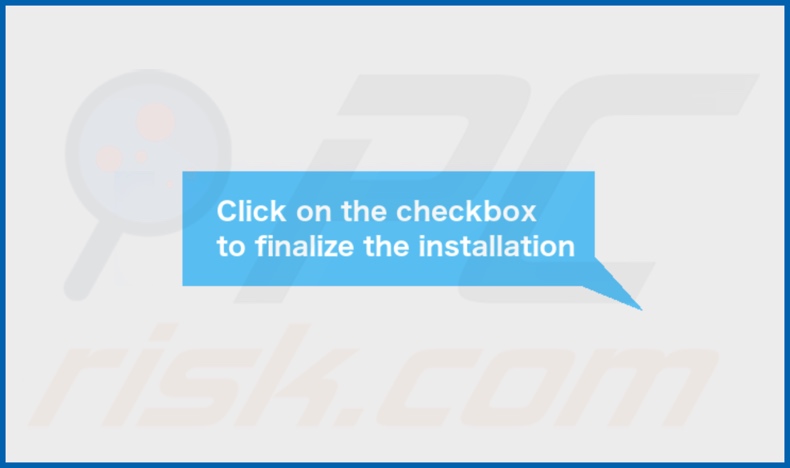
Pasta de instalação do adware PathNetwork:
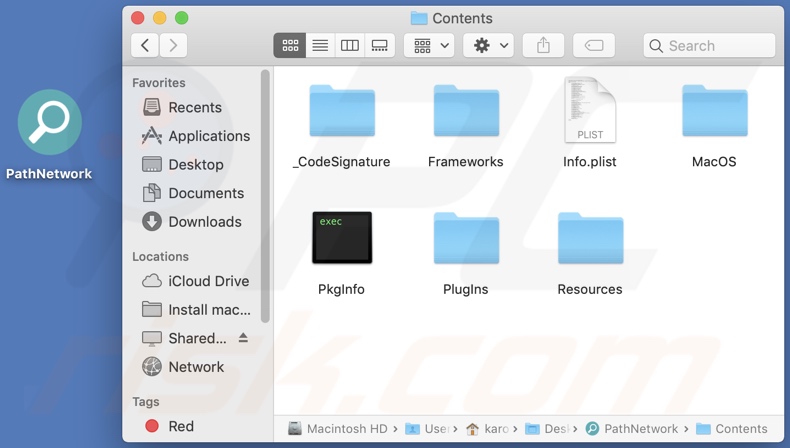
Remoção automática instantânea do malware:
A remoção manual de ameaças pode ser um processo moroso e complicado que requer conhecimentos informáticos avançados. O Combo Cleaner é uma ferramenta profissional de remoção automática do malware que é recomendada para se livrar do malware. Descarregue-a clicando no botão abaixo:
DESCARREGAR Combo CleanerAo descarregar qualquer software listado no nosso website, concorda com a nossa Política de Privacidade e Termos de Uso. Para usar a versão completa do produto, precisa de comprar uma licença para Combo Cleaner. 7 dias limitados para teste grátis disponível. O Combo Cleaner pertence e é operado por RCS LT, a empresa-mãe de PCRisk.
Menu rápido:
- O que é PathNetwork?
- PASSO 1. Remova os ficheiros e pastas relacionados a PathNetwork do OSX.
- PASSO 2. Remova os anúncios PathNetwork do Safari.
- PASSO 3. Remova o adware PathNetwork do Google Chrome.
- PASSO 4. Remova os anúncios PathNetwork do Mozilla Firefox.
O vídeo demonstra como remover o adware PathNetwork usando o Combo Cleaner:
Remoção do adware PathNetwork :
Remova as aplicações potencialmente indesejadas relacionadas a PathNetwork da sua pasta "Aplicações":

Clique no ícone Finder. Na janela do Finder, seleccione "Aplicações". Na pasta aplicações, procure por "MPlayerX", "NicePlayer", ou outras aplicações suspeitas e arraste-as para a Reciclagem.
Após remover a(s) aplicação(s) potencialmente indesejada(s) que causam anúncios online, verifique o seu Mac por qualquer componente indesejado restante.
DESCARREGAR removedor de infeções por malware
Combo Cleaner faz uma verificação se o seu computador estiver infetado. Para usar a versão completa do produto, precisa de comprar uma licença para Combo Cleaner. 7 dias limitados para teste grátis disponível. O Combo Cleaner pertence e é operado por RCS LT, a empresa-mãe de PCRisk.
Remova os ficheiros e pastas relacionados a anúncios por pathnetwork:

Clique no ícone do Finder, no menu de barras. Escolha Ir, e clique em Ir para Pasta...
 Verifique por ficheiros gerados por adware na pasta /Library/LaunchAgents:
Verifique por ficheiros gerados por adware na pasta /Library/LaunchAgents:

Na pasta Ir para...barra, tipo: /Library/LaunchAgents
 Na pasta "LaunchAgents", procure por ficheiros adicionados recentemente suspeitos e mova-os para a Reciclagem. Exemplos de ficheiros gerados pelo adware - “installmac.AppRemoval.plist”, “myppes.download.plist”, “mykotlerino.ltvbit.plist”, “kuklorest.update.plist”, etc. Comumente o adware instala vários ficheiros no mesmo string.
Na pasta "LaunchAgents", procure por ficheiros adicionados recentemente suspeitos e mova-os para a Reciclagem. Exemplos de ficheiros gerados pelo adware - “installmac.AppRemoval.plist”, “myppes.download.plist”, “mykotlerino.ltvbit.plist”, “kuklorest.update.plist”, etc. Comumente o adware instala vários ficheiros no mesmo string.
 Verifique para adware gerado por ficheiros na pasta /Library/Application Support:
Verifique para adware gerado por ficheiros na pasta /Library/Application Support:

Na pasta Ir para...barra, tipo: /Library/Application Support
 Na pasta "Application Support", procure qualquer pasta suspeita recém-adicionada. Por exemplo, "MPlayerX" ou tese "NicePlayer" e mova as pastas para a Reciclagem.
Na pasta "Application Support", procure qualquer pasta suspeita recém-adicionada. Por exemplo, "MPlayerX" ou tese "NicePlayer" e mova as pastas para a Reciclagem.
 Verifique por ficheiros gerados por adware na pasta ~/Library/LaunchAgents:
Verifique por ficheiros gerados por adware na pasta ~/Library/LaunchAgents:

Na barra Ir para Pasta, escreva: ~/Library/LaunchAgents

Na pasta "LaunchAgents", procure por ficheiros adicionados recentemente suspeitos e mova-os para a Reciclagem. Exemplos de ficheiros gerados pelo adware - “installmac.AppRemoval.plist”, “myppes.download.plist”, “mykotlerino.ltvbit.plist”, “kuklorest.update.plist”, etc. Comumente o adware instala vários ficheiros no mesmo string.
 Verifique por ficheiros gerados por adware na pasta /Library/LaunchDaemons:
Verifique por ficheiros gerados por adware na pasta /Library/LaunchDaemons:
 Na pasta Ir para...barra, tipo: /Library/LaunchDaemons
Na pasta Ir para...barra, tipo: /Library/LaunchDaemons

Na pasta "LaunchDaemons", procure qualquer ficheiro suspeito recém-adicionado. Por exemplo “com.aoudad.net-preferences.plist”, “com.myppes.net-preferences.plist”, "com.kuklorest.net-preferences.plist”, “com.avickUpd.plist”, etc., e mova-os para a Reciclagem.
 Verifique o seu Mac com o Combo Cleaner:
Verifique o seu Mac com o Combo Cleaner:
Se seguiu todas as etapas na ordem correta, o Mac deve estar livre de infecções. Para ter certeza de que seu sistema não está infectado, execute uma verificação com o Combo Cleaner Antivirus. Descarregue-o AQUI. Depois de descarregar o ficheiro, clique duas vezes no instalador combocleaner.dmg, na janela aberta, arraste e solte o ícone Combo Cleaner no topo do ícone Applications. Agora abra a sua barra de lançamento e clique no ícone Combo Cleaner. Aguarde até que o Combo Cleaner atualize seu banco de dados de definições de vírus e clique no botão "Start Combo Scan".

O Combo Cleaner irá analisar o seu Mac em pesquisa de infecções por malware. Se a verificação antivírus exibir "nenhuma ameaça encontrada", isso significa que pode continuar com o guia de remoção, caso contrário, é recomendável remover todas as infecções encontradas antes de continuar.

Depois de remover os ficheiros e pastas gerados pelo adware, continue a remover extensões fraudulentas dos seus navegadores de Internet.
Remoção do anúncios por pathnetwork dos navegadores de Internet:
 Remova extensões fraudulentas do Safari:
Remova extensões fraudulentas do Safari:
Remova anúncios por pathnetwork as extensões relacionada ao Safari:

Abra o navegador Safari, a partir do menu de barra, selecione "Safari" e clique em "Preferências ...".

Na janela de preferências, selecione "Extensões" e procure por qualquer extensão suspeita recém-instalada. Quando localizada clique no botão "Desinstalar" ao lado dela/delas. Note que pode desinstalar seguramente todas as extensões do seu navegador Safari - não são cruciais para o funcionamento normal do navegador.
- Se continuar a ter problemas com redirecionamentos de navegador e anúncios indesejados - Restaure o Safari.
 Remova os plugins fraudulentos do Mozilla Firefox:
Remova os plugins fraudulentos do Mozilla Firefox:
Remova anúncios por pathnetwork add-ons relacionados ao Mozilla Firefox:

Abra o navegador Mozilla Firefox. No canto superior direito do ecrã, clique no botão "Abrir Menu" (três linhas horizontais). No menu aberto, escolha "Add-ons".

Escolha o separador "Extensões" e procure os complementos suspeitos recém-instalados. Quando localizado clique no botão "Desinstalar" ao lado dele/deles. Note que pode desinstalar seguramente todas as extensões do seu navegador Mozilla Firefox - não são cruciais para o funcionamento normal do navegador.
Se continuar a ter problemas com redirecionamentos de navegador e anúncios indesejados - Restaure o Mozilla Firefox.
 Remova as extensões fraudulentas do Google Chrome:
Remova as extensões fraudulentas do Google Chrome:
Remova anúncios por pathnetwork add-ons relacionados ao Google Chrome:

Abra o Google Chrome e clique no botão "menu Chrome" (três linhas horizontais), localizado no canto superior direito da janela do navegador. A partir do menu flutuante, escolha "Mais Ferramentas" e selecione "Extensões".

Escolha a janela "Extensões" e procure os add-ons suspeitos recém-instalados. Quando localizado clique no botão "Reciclagem" ao lado dele/deles. Note que pode desinstalar seguramente todas as extensões do seu navegador Google Chrome - não são cruciais para o funcionamento normal do navegador.
Se continuar a ter problemas com redirecionamentos de navegador e anúncios indesejados - Restaure o Google Chrome.
Perguntas Frequentes (FAQ)
Que dano pode causar o adware?
O adware pode afetar negativamente a experiência de navegação e o desempenho do sistema. Este software geralmente possui recursos de rastreio de dados, o que o torna uma ameaça à privacidade do utilizador. Os anúncios de adware exibidos - também podem ser fraudulentos e maliciosos, levando a outros problemas potencialmente graves.
O que faz o adware?
O software suportado por publicidade (adware) opera entregando campanhas publicitárias intrusivas. Por outras palavras, este software exibe vários anúncios em qualquer site visitado e/ou interfaces diferentes.
Como é que os desenvolvedores de adware geram rendimento?
A maior parte da rendimento que o adware gera através de programas de afiliados, a promover vários sites, aplicações, produtos, serviços, etc.
O Combo Cleaner vai remover o adware PathNetwork?
Sim, o Combo Cleaner pode verificar dispositivos e eliminar aplicações do tipo adware instaladas. Por outro lado, a remoção manual pode não ser completa o suficiente. Em alguns casos, apesar do próprio software ser excluído - vários ficheiros restantes permanecem no sistema. Além disso, os remanescentes podem continuar a funcionar e causando problemas.
Partilhar:

Tomas Meskauskas
Pesquisador especialista em segurança, analista profissional de malware
Sou um apaixonado por segurança e tecnologia de computadores. Tenho experiência de mais de 10 anos a trabalhar em diversas empresas relacionadas à resolução de problemas técnicas e segurança na Internet. Tenho trabalhado como autor e editor para PCrisk desde 2010. Siga-me no Twitter e no LinkedIn para manter-se informado sobre as mais recentes ameaças à segurança on-line.
O portal de segurança PCrisk é fornecido pela empresa RCS LT.
Pesquisadores de segurança uniram forças para ajudar a educar os utilizadores de computadores sobre as mais recentes ameaças à segurança online. Mais informações sobre a empresa RCS LT.
Os nossos guias de remoção de malware são gratuitos. Contudo, se quiser continuar a ajudar-nos, pode-nos enviar uma ajuda, sob a forma de doação.
DoarO portal de segurança PCrisk é fornecido pela empresa RCS LT.
Pesquisadores de segurança uniram forças para ajudar a educar os utilizadores de computadores sobre as mais recentes ameaças à segurança online. Mais informações sobre a empresa RCS LT.
Os nossos guias de remoção de malware são gratuitos. Contudo, se quiser continuar a ajudar-nos, pode-nos enviar uma ajuda, sob a forma de doação.
Doar
▼ Mostrar comentários